Sådan anvender du gennemsigtighed på SVGer

Lær, hvordan du anvender gennemsigtighed på SVG-grafik i Illustrator. Udforsk, hvordan du udsender SVG'er med gennemsigtige baggrunde og anvender gennemsigtighedseffekter.
At tildele en fyld- eller stregfarve til grafik er relativt enkel i Fireworks Creative Suite 5 ved hjælp af panelet Farveprøver. Men hvad hvis den farve, du vil bruge, ikke er i standardpanelet Swatches? I så fald skal du oprette en farve og tilføje den til panelet. Du kan udføre denne opgave ved at bruge pipetteværktøjet og panelet Farvepalet.
Pipetteværktøjet er nyttigt, når du har en farve at prøve. Vælg blot værktøjet, klik på en hvilken som helst farve (i dit arbejdsdokument eller i et hvilket som helst andet åbent Fireworks-dokument), og vælg derefter Vindue→ Farveprøver. Når panelet Farveprøver dukker op, skal du klikke på et tomt område, og din prøvefarve tilføjes.

Vælg en farve med pipetteværktøjet, og klik derefter på panelet Farveprøver for at gemme farven.
For at fjerne en farve fra panelet Farveprøver skal du placere musemarkøren over den farve, du vil slette, og trykke på Ctrl+Alt (Windows) eller Ô+Option (Mac). Når saksemarkøren vises, skal du klikke med musen; farven slettes.
Farvepaletten er en dynamisk og sjov måde at sætte farve på. Hver af dens tre faner giver mulighed for at vælge en streg- eller fyldfarve og en anden metode til at vælge den farve.
Du kan åbne farvepaletten ved at vælge Windows→Andet→Farvepaletten.
De tre farvepaletfaner er
Vælger: Med fanen Vælger kan du vælge en farve i en hvilken som helst af fire farvemodeller: HLS (nuance, lyshed, mætning), HSV, CMYK og RGB. Klik på det store farvepanel, og indtast derefter farveværdier ved at bruge skyderne eller tekstfelterne nederst. For at justere toneværdien skal du bruge skyderen til højre for det store farvepanel.
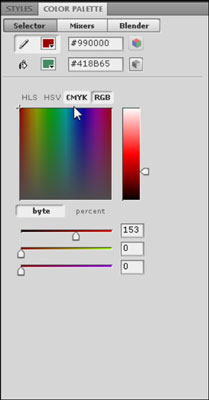
Mixere: Fanen Mixers giver dig mulighed for at tildele flere farver ved at bruge farvehjulet. Du kan også lave en farvetone i bunden af vinduet, så du kan bygge kombinationer af farver. Derudover kan du eksportere farverne som en bitmap eller en tabel ved hjælp af eksportknapperne i venstre side af Mixer-fanen, hvilket gør det nemt at henvise til dem senere.
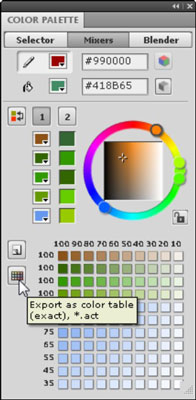
Blender: Fanen Blender lader dig vælge to farver og derefter se og vælge kombinationer af disse farver.
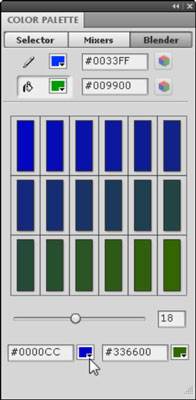
For at blande farver skal du indtaste to farveværdier i tekstboksene nederst på fanen Blender og derefter bruge skyderen til at se forskellige kombinationer af de to valgte farver.
Lær, hvordan du anvender gennemsigtighed på SVG-grafik i Illustrator. Udforsk, hvordan du udsender SVG'er med gennemsigtige baggrunde og anvender gennemsigtighedseffekter.
Når du har importeret dine billeder til Adobe XD, har du ikke megen redigeringskontrol, men du kan ændre størrelse og rotere billeder, ligesom du ville have en hvilken som helst anden form. Du kan også nemt runde hjørnerne af et importeret billede ved hjælp af hjørne-widgets. Maskering af dine billeder Ved at definere en lukket form […]
Når du har tekst i dit Adobe XD-projekt, kan du begynde at ændre tekstegenskaberne. Disse egenskaber omfatter skrifttypefamilie, skriftstørrelse, skrifttypevægt, justering, tegnafstand (kjerning og sporing), linjeafstand (førende), udfyldning, kant (streg), skygge (slæbeskygge) og baggrundssløring. Så lad os gennemgå, hvordan disse egenskaber anvendes. Om læsbarhed og skrifttype […]
Ligesom i Adobe Illustrator giver Photoshop tegnebrætter mulighed for at bygge separate sider eller skærmbilleder i ét dokument. Dette kan især være nyttigt, hvis du bygger skærme til en mobilapplikation eller en lille brochure. Du kan tænke på et tegnebræt som en speciel type laggruppe, der er oprettet ved hjælp af panelet Lag. Dens […]
Mange af de værktøjer, du finder i panelet InDesign Tools, bruges til at tegne linjer og former på en side, så du har flere forskellige måder at skabe interessante tegninger til dine publikationer. Du kan skabe alt fra grundlæggende former til indviklede tegninger inde i InDesign, i stedet for at skulle bruge et tegneprogram såsom […]
Indpakning af tekst i Adobe Illustrator CC er ikke helt det samme som at pakke en gave ind – det er nemmere! En tekstombrydning tvinger tekst til at ombryde en grafik, som vist i denne figur. Denne funktion kan tilføje en smule kreativitet til ethvert stykke. Grafikken tvinger teksten til at ombryde den. Først skal du oprette […]
Når du designer i Adobe Illustrator CC, skal du ofte have en form, der har en nøjagtig størrelse (f.eks. 2 x 3 tommer). Når du har oprettet en form, er den bedste måde at ændre størrelsen på den til nøjagtige mål ved at bruge Transform-panelet, vist i denne figur. Få objektet valgt, og vælg derefter Vindue→ Transformer til […]
Du kan bruge InDesign til at oprette og ændre QR-kodegrafik. QR-koder er en form for stregkode, der kan gemme information såsom ord, tal, URL'er eller andre former for data. Brugeren scanner QR-koden ved hjælp af sit kamera og software på en enhed, såsom en smartphone, og softwaren gør brug af […]
Der kan være et tidspunkt, hvor du har brug for et nyt billede for at se gammelt ud. Photoshop CS6 har dig dækket. Sort-hvid fotografering er et nyere fænomen, end du måske tror. Daguerreotypier og andre tidlige fotografier havde ofte en brunlig eller blålig tone. Du kan skabe dine egne sepia-tonede mesterværker. Tonede billeder kan skabe […]
Ved at bruge funktionen Live Paint i Adobe Creative Suite 5 (Adobe CS5) Illustrator kan du oprette det billede, du ønsker, og udfylde områder med farve. Live Paint-spanden registrerer automatisk områder sammensat af uafhængige krydsende stier og fylder dem i overensstemmelse hermed. Malingen inden for en given region forbliver levende og flyder automatisk, hvis nogen […]







